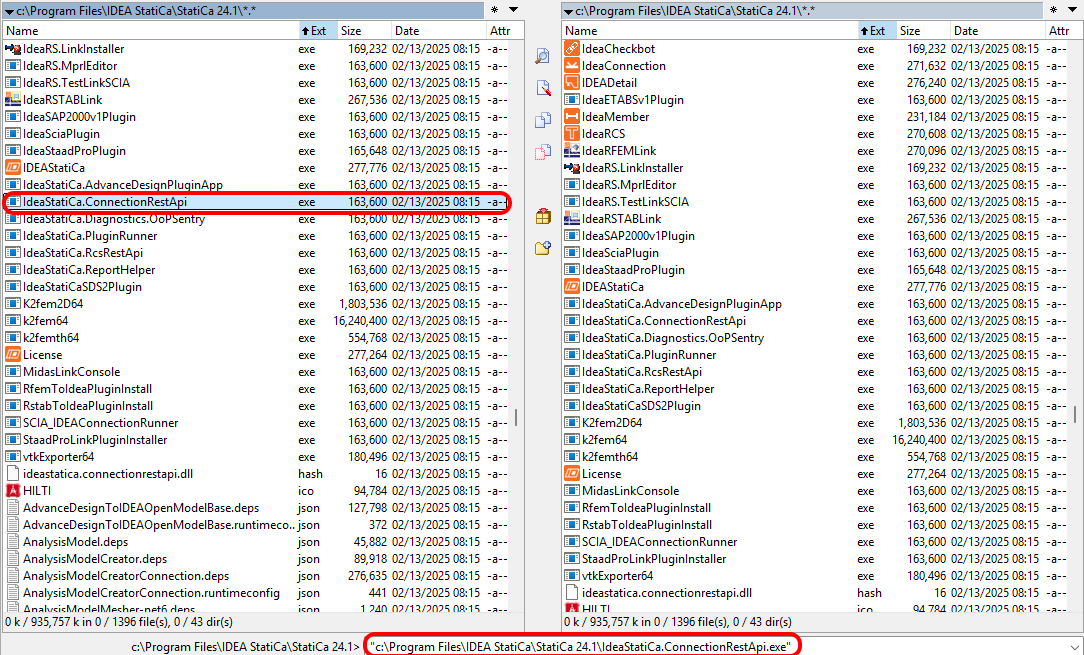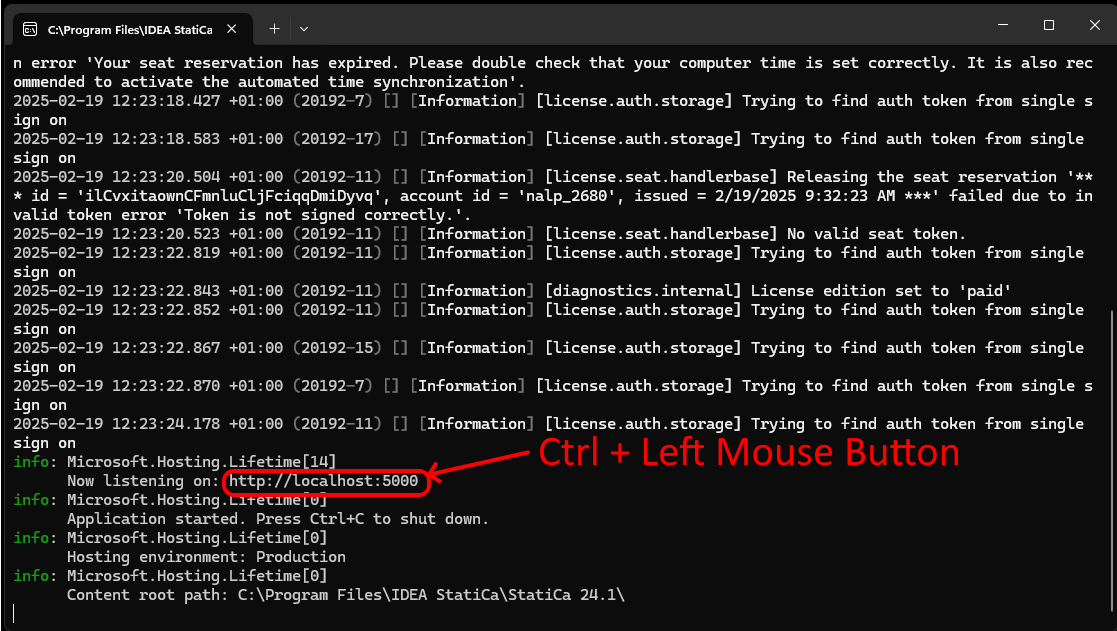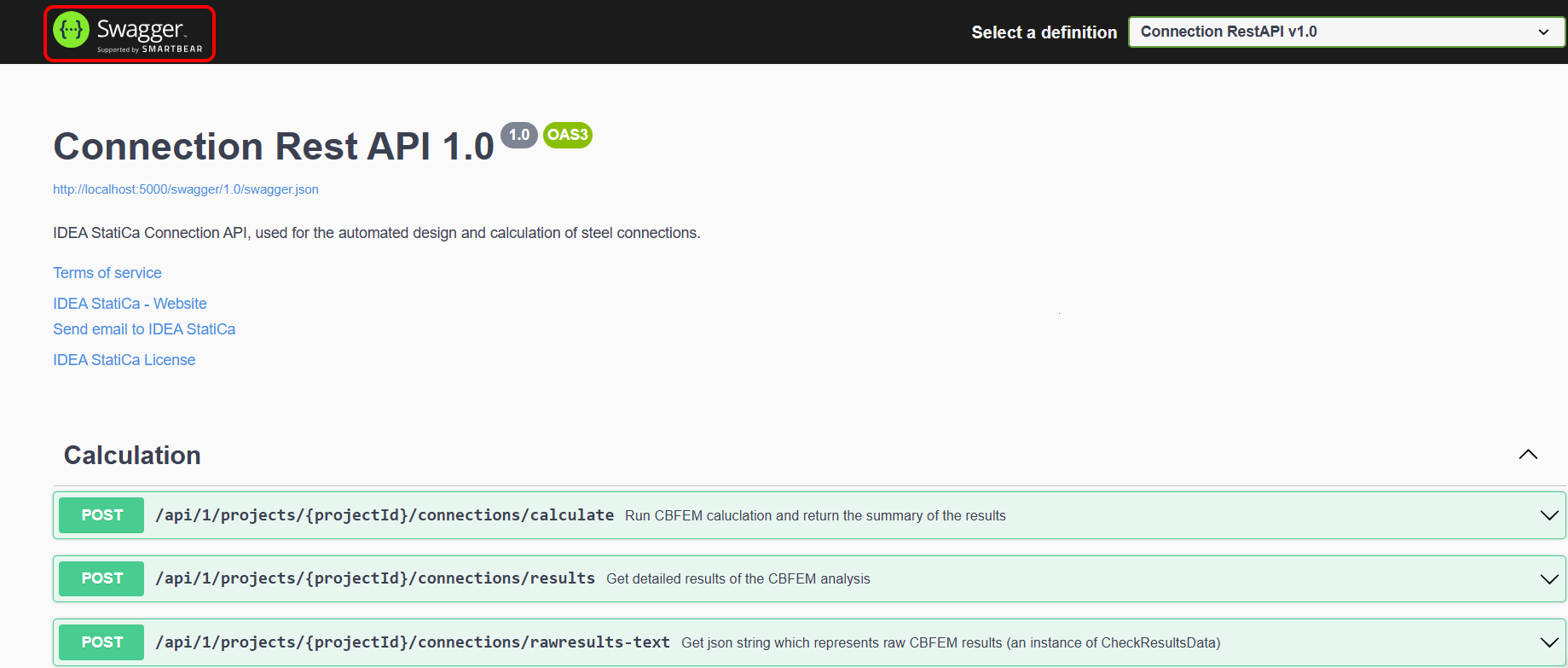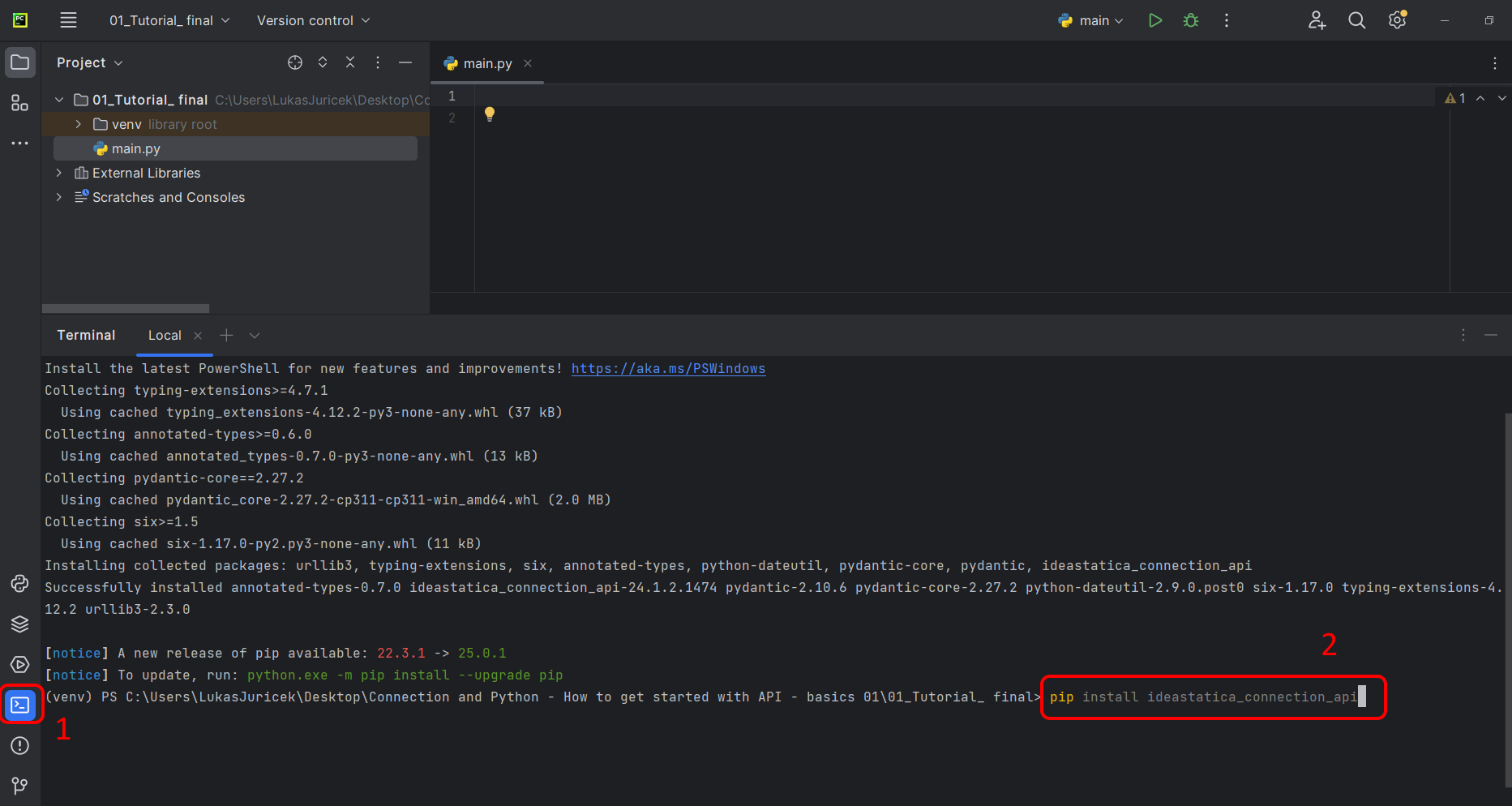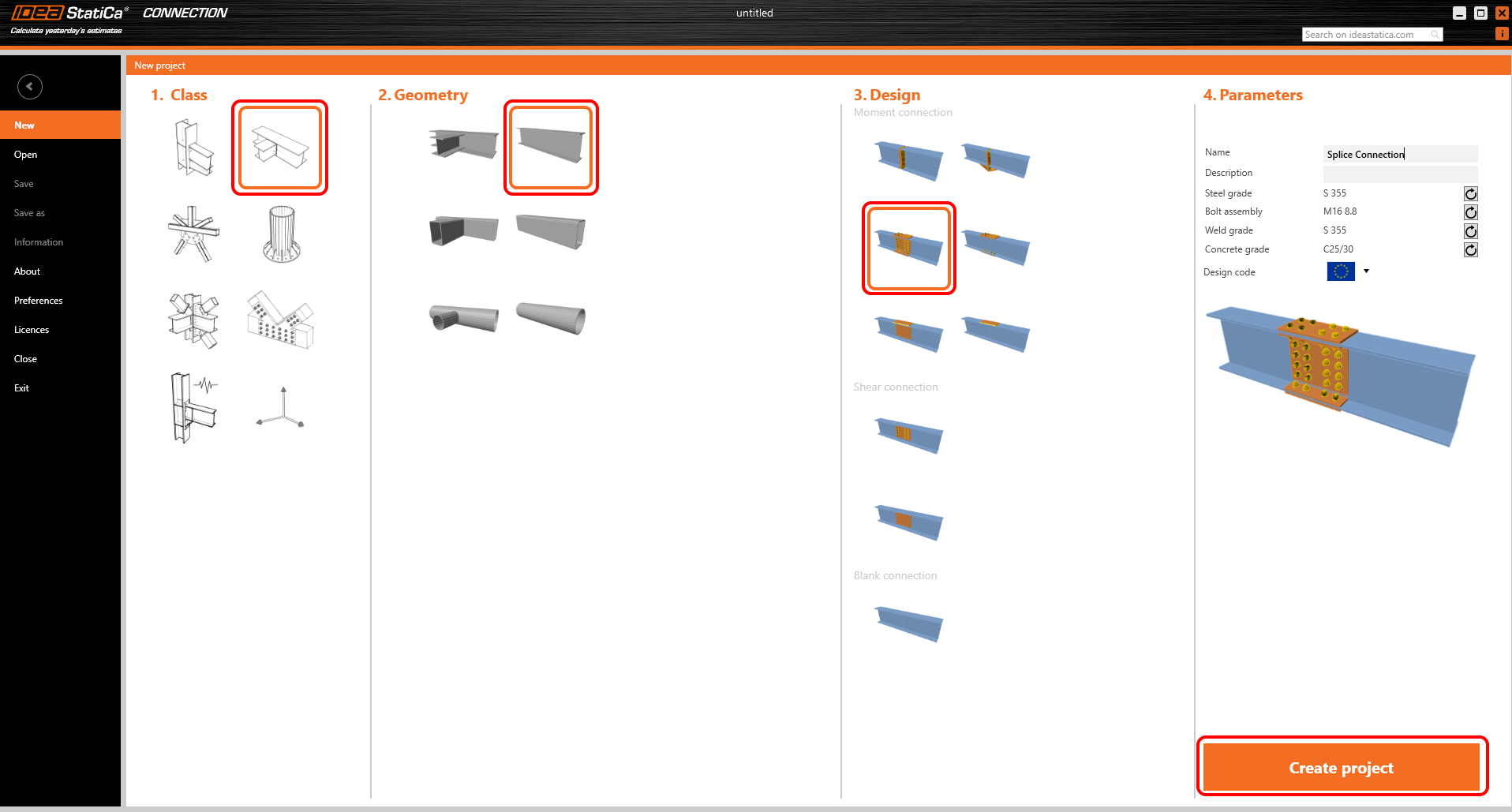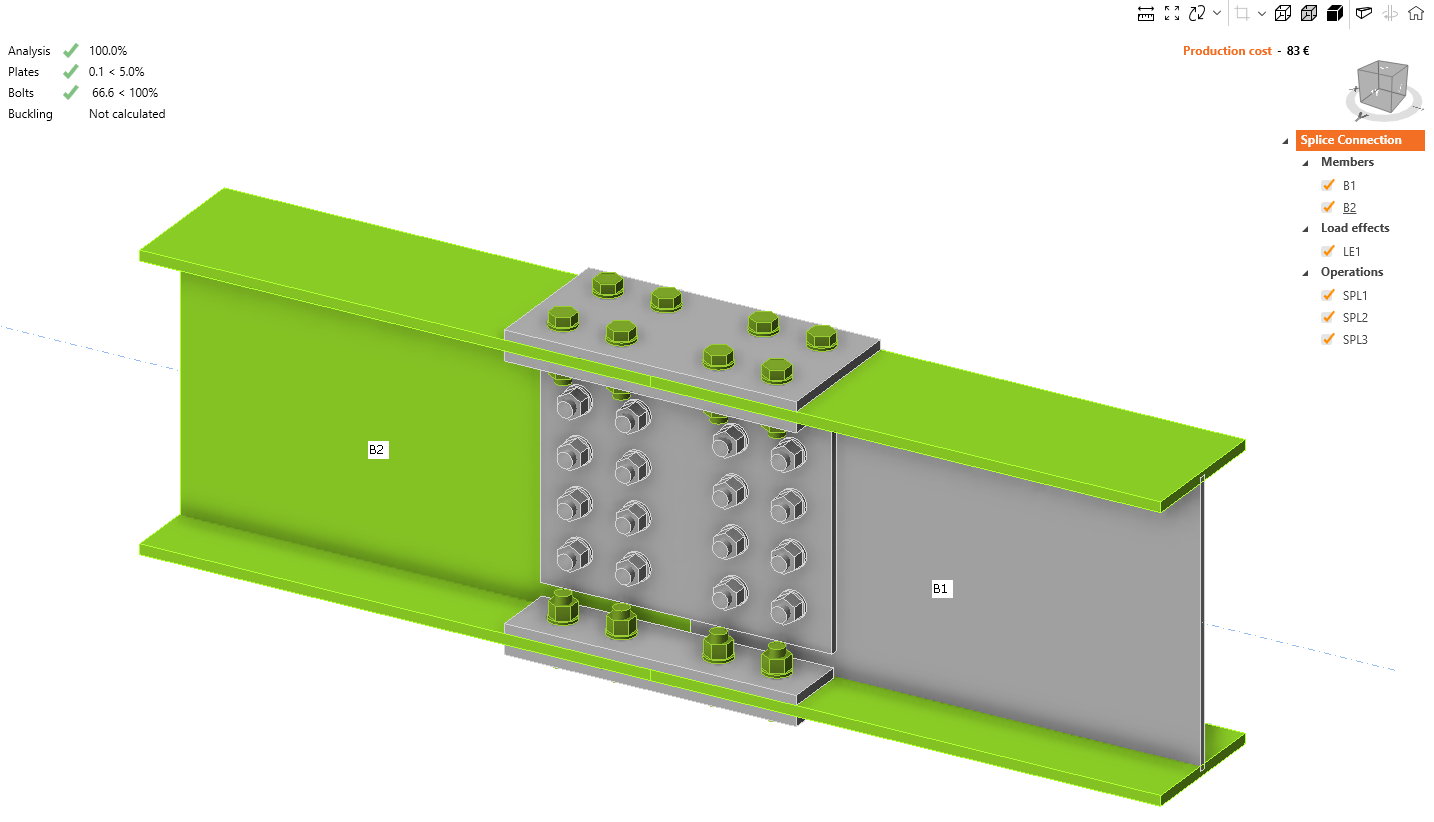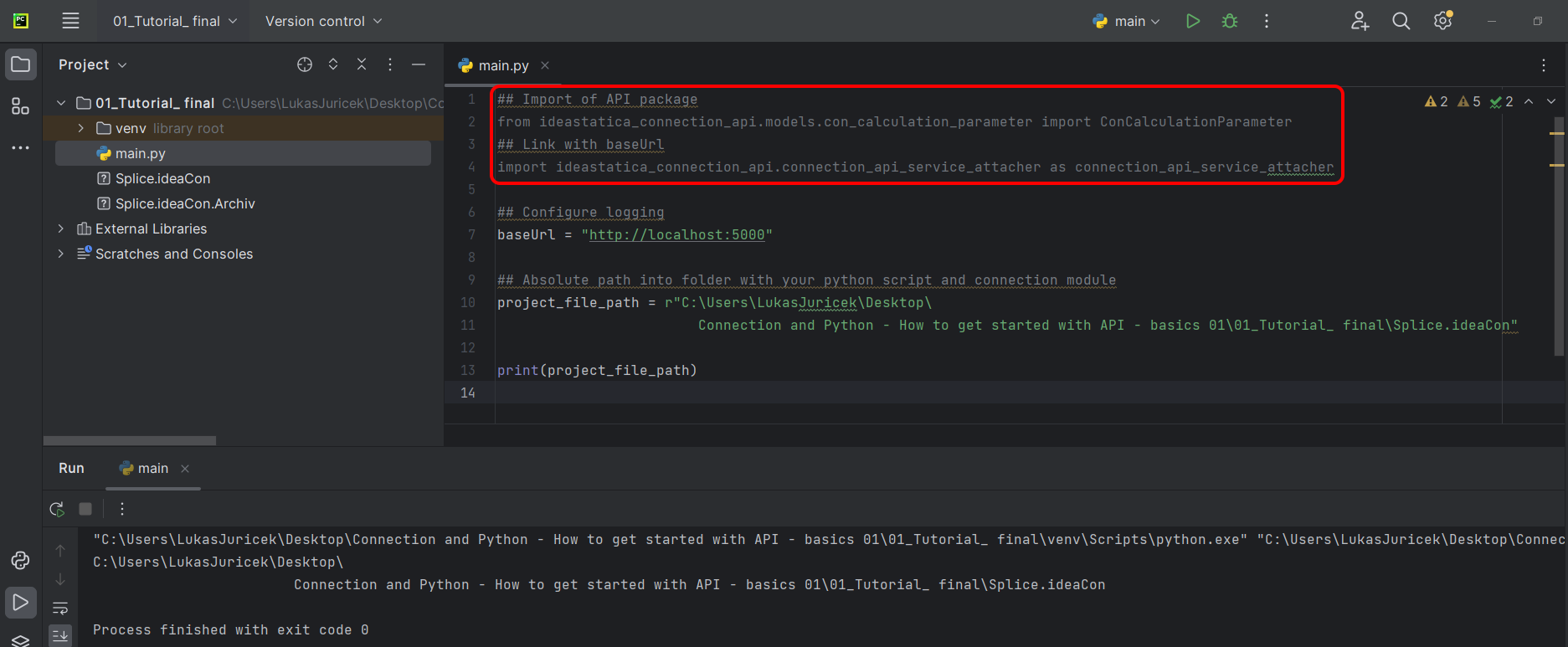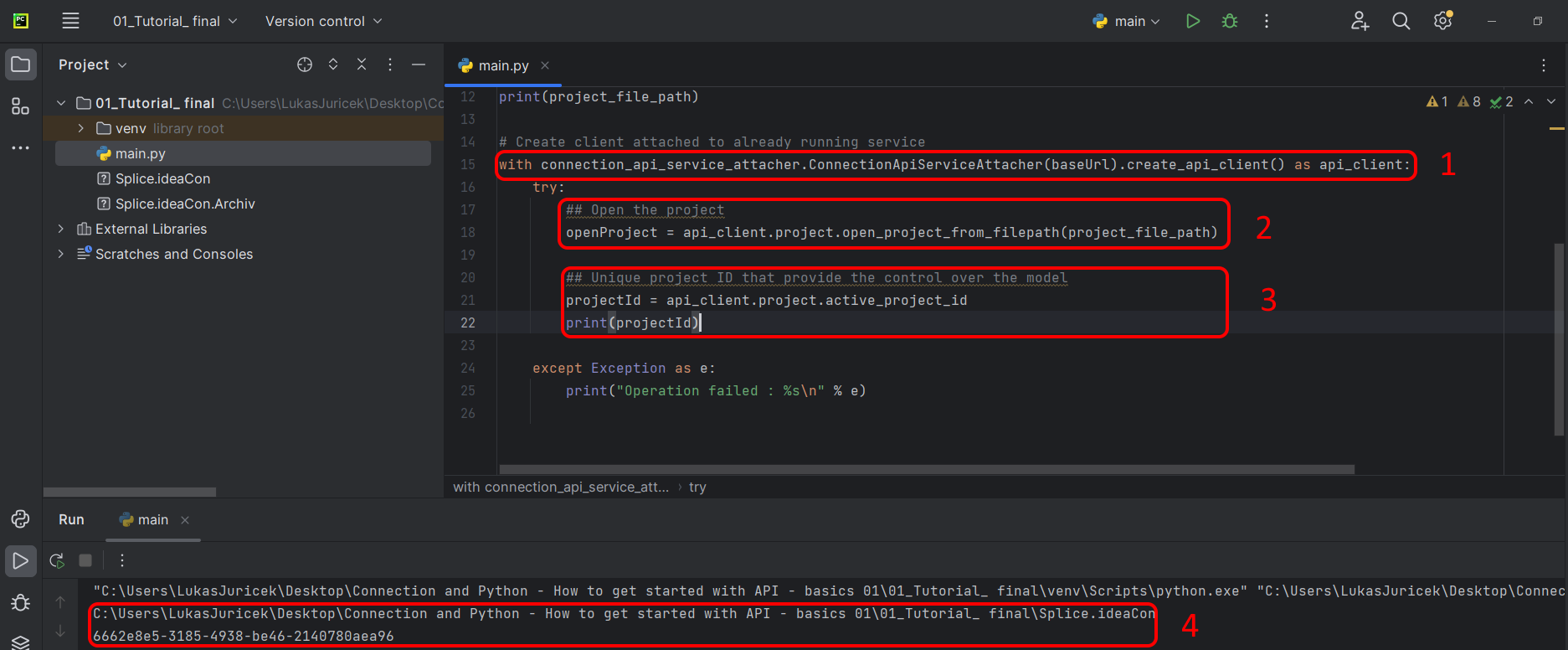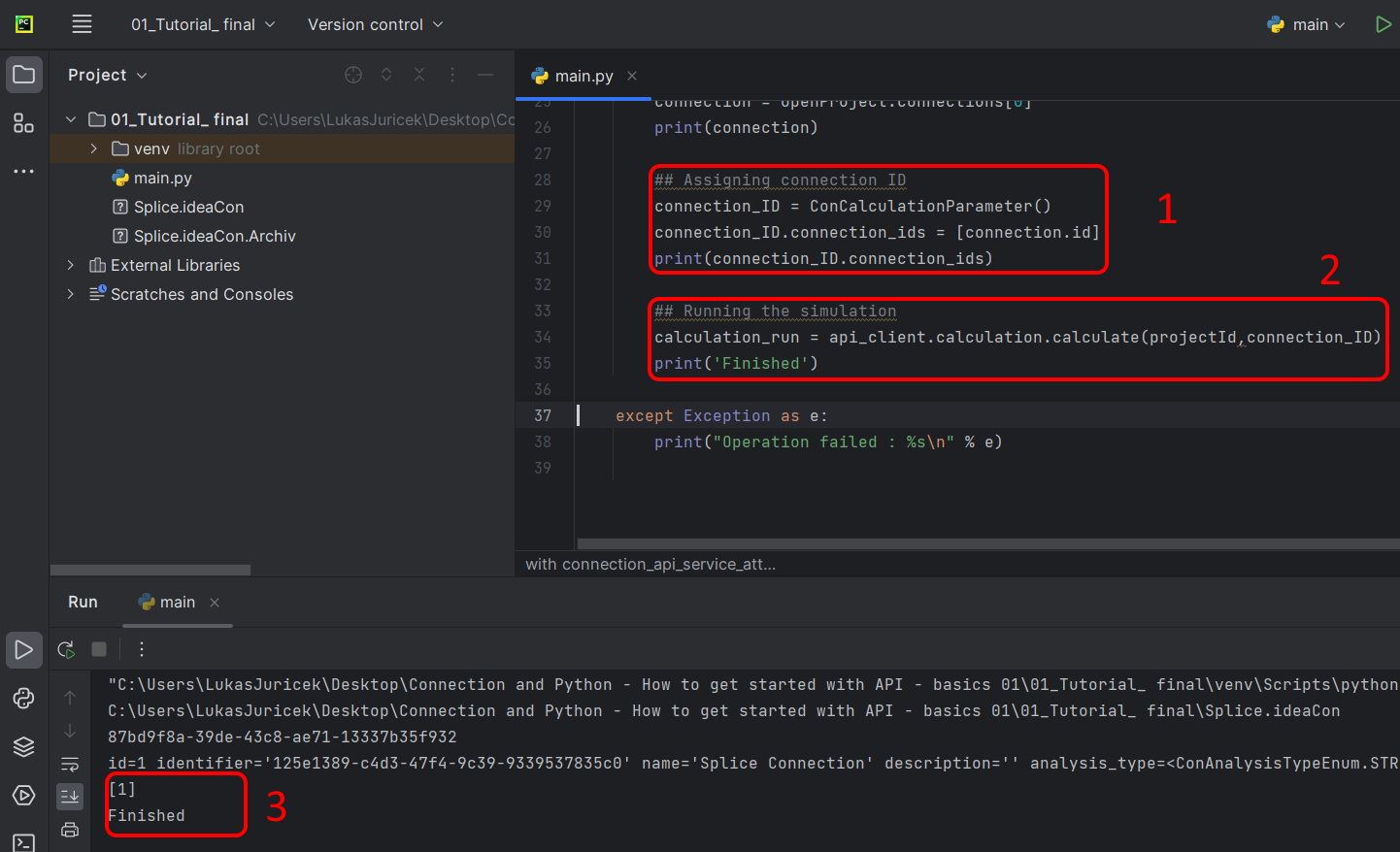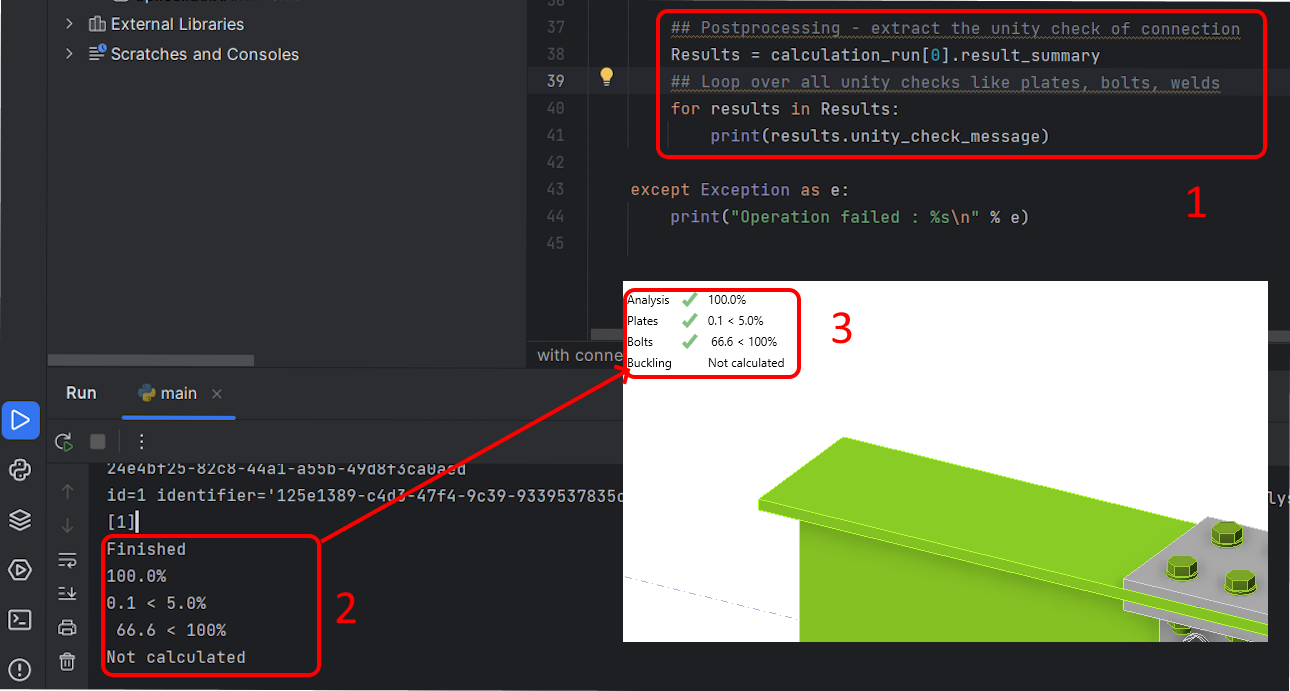Come iniziare con le API - Nozioni di base 01
Che cos'è l'API (Application programming interface)
Insieme di regole e protocolli che consentono a diverse applicazioni software di comunicare tra loro. Definisce come devono essere strutturate le richieste e le risposte, consentendo agli sviluppatori di utilizzare funzioni o servizi predefiniti senza comprenderne il funzionamento interno.
API REST in IDEA StatiCa Connection - è un servizio web ospitato localmente che segue i principi REST, consentendo ai sistemi di comunicare utilizzando metodi HTTP standard per eseguire operazioni su risorse, tipicamente rappresentate in formato JSON.
Risorse e GITHUB
La fonte degli esempi esistenti e predefiniti è collegata al nostro GitHub:
Come iniziare
Il tutorial sarà introdotto in combinazione con il linguaggio di programmazione Python. È possibile scaricare l'ultima versione di Python qui. È possibile utilizzare molti ambienti di sviluppo integrato (IDE) come strumenti per una codifica, un debug e un test efficienti. Ecco alcune opzioni:
Come eseguire l'API
L'API launcher si trova nella cartella in cui è archiviata l'ultima versione di IDEA StatiCa. È sufficiente eseguire il file esecutivo.
Se si esegue il file "IdeaStatiCa.ConnectionRestApi.exe", viene visualizzato il prompt dei comandi (CMD) e si può vedere il proprio localhost e aprire l'applicazione Swagger, che consente di vedere la struttura del codice per il controllo dell'API. Premere Control + il pulsante sinistro del mouse per aprire Swagger.
Swagger in modalità online fornisce una guida sulle opzioni dell'API per la progettazione della connessione.
Come aprire Python e installare il pacchetto API
Utilizzo Pycharm, che descrive tutti i passaggi. Funziona allo stesso modo con gli altri strumenti. Aprire Python e creare un nuovo progetto.
Installare il pacchetto "ideastatica_connection_api". Aprire il terminale e scrivere "pip install ideastatica_connection_api". Eseguendo questo comando, verrà installata la libreria per le API.
I passaggi sopra descritti sono obbligatori per essere eseguiti di conseguenza. In caso contrario, l'API non funzionerà adeguatamente.
Creare un progetto nell'applicazione desktop
L'obiettivo è controllare la simulazione e l'output tramite l'interfaccia Python e leggere i risultati direttamente nella console.
Creare la connessione splice e seguire i passaggi. Aprire IDEA StatiCa --> eseguire Connection. Utilizzare i passaggi grafici per raggiungere la connessione desiderata.
Eseguire la simulazione per LE1 e ottenere i risultati. Come si può notare, l'intera serie di controlli è stata superata. Si può procedere con il python.
Script Python
Importare i pacchetti che consentiranno l'uso del calcolo e collegarsi all'URL localhost.
Codice sorgente:
## Importazione del pacchetto API
da ideastatica_connection_api.models.con_calculation_parameter import ConCalculationParameter
## Collegamento con baseUrl
import ideastatica_connection_api.connection_api_service_attacher as connection_api_service_attacher
Configurare il logging tramite la variabile "baseUrl", che richiamerà il localhost. Nel secondo passo, accoppiare il percorso assoluto del file IDEA StatiCa Connection.
Codice sorgente:
## Configurare la registrazione
baseUrl = "http://localhost:5000"
## Percorso assoluto nella cartella con lo script python e il modulo di connessione
project_file_path = r'C:\Users\LukasJuricek\Desktop\Connection and Python - How to get started with API - basics 01\01_Tutorial_ final\Splice.ideaCon'
print(percorso_file_progetto)
Abbinare il client a un servizio già in esecuzione (1). Utilizzare il blocco try/except: poiché il blocco try solleva un errore, verrà eseguito il blocco except. Nella prima fase è necessario aprire il progetto (2) e trovare l'ID del progetto che è unico per ogni progetto IDEA StatiCa (3). Se si esegue lo script è possibile leggere il percorso stampato + l'ID univoco (4).
Codice sorgente:
# Creare un client collegato a un servizio già in esecuzione
con connection_api_service_attacher.ConnectionApiServiceAttacher(baseUrl).create_api_client() come api_client:
try:
## Aprire il progetto
openProject = api_client.project.open_project_from_filepath(project_file_path)
## ID univoco del progetto che fornisce il controllo sul modello
projectId = api_client.project.active_project_id
print(projectId)
Estrarre il "connection_ID" che identificherà la connessione da calcolare (1). Eseguire la simulazione con la variabile "calculation_run", che necessita di due parametri obbligatori indicati tra parentesi (2). Se la simulazione viene eseguita, si vedrà l'ID della connessione e l'informazione che l'analisi è stata superata (3).
Codice sorgente:
## Apertura del progetto che verrà calcolato
connessione = openProject.connections[0]
print(connessione)
## Assegnazione dell'ID della connessione
connection_ID = ConCalculationParameter()
connection_ID.connection_ids = [connection.id]
print(connection_ID.connection_ids)
## Esecuzione della simulazione
calculation_run = api_client.calculation.calculate(projectId,connection_ID)
print('Finito')
Nella fase finale, si esplora come stampare i risultati(1) e come eseguire un ciclo su tutti i controlli di unità(2) che sono rappresentati in modo standard sul desktop(3).
Codice sorgente:
## Postprocessing - estrarre il controllo unity della connessione
Risultati = calculation_run[0].result_summary
## Eseguire un loop su tutte le verifiche di unitarietà come piastre, bulloni, saldature
per i risultati in Risultati:
print(results.unity_check_message)
tranne Exception as e:
print("Operazione fallita : %s\n" % e)
Conclusione
Hai fatto esperienza con la progettazione di API per le connessioni. Hai imparato quali strumenti devono essere installati, come collegare il servizio API REST e come trattare il codice Python per ottenere i risultati.